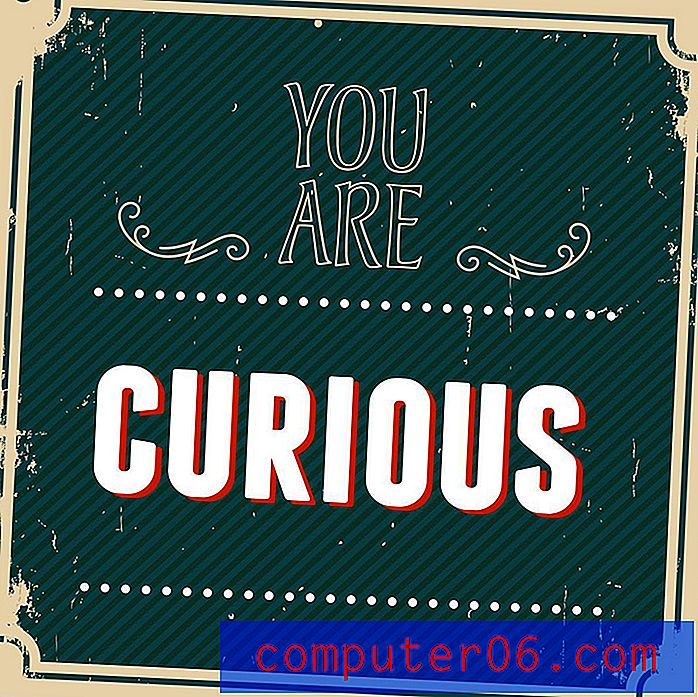Kā noņemt attēlu no Outlook 2013 e-pasta paraksta
Mēs jau esam rakstījuši par attēla pievienošanu Outlook 2013 parakstam kā veidu, kā iekļaut jūsu uzņēmuma logotipu vai jebkuru citu attēlu e-pasta ziņojumu parakstos, kurus sūtāt caur Outlook. Daudziem cilvēkiem patīk izjaukt e-pastus ar attēliem, un parakstu e-pasti ir populārs Outlook iestatījumu labojums.
Bet jums var šķist, ka jums ir grūtības ar jūsu paraksta attēlu, vai arī kaut kas attēla iekšpusē vairs nav precīzs. Par laimi jūs varat izdzēst paraksta attēlu līdzīgi tam, kā tas pirmo reizi tika pievienots. Tālāk ir sniegts mūsu ceļvedis, kurā aprakstīti soļi.
Tālāk ir norādīts, kā programmā Outlook 2013 izdzēst attēlu no paraksta -
- Atveriet programmu Outlook 2013.
- Noklikšķiniet uz pogas Jauns e-pasts .
- Lentē noklikšķiniet uz Paraksts, pēc tam noklikšķiniet uz opcijas Paraksti .
- Noklikšķiniet uz paraksta, kurā ir attēls, un pēc tam noklikšķiniet uz attēla, kuru vēlaties izdzēst.
- Lai noņemtu attēlu, nospiediet tastatūras taustiņu Dzēst vai Backspace, pēc tam noklikšķiniet uz pogas Labi, lai saglabātu izmaiņas.
Šīs darbības tiek atkārtotas zemāk ar attēliem -
1. darbība: palaidiet programmu Outlook.
2. solis: atveriet jaunu e-pasta ziņojumu, lentes kreisajā pusē noklikšķinot uz pogas Jauns e-pasts .

3. solis: lentas sadaļā Iekļaut noklikšķiniet uz pogas Paraksts, pēc tam noklikšķiniet uz opcijas Paraksti .
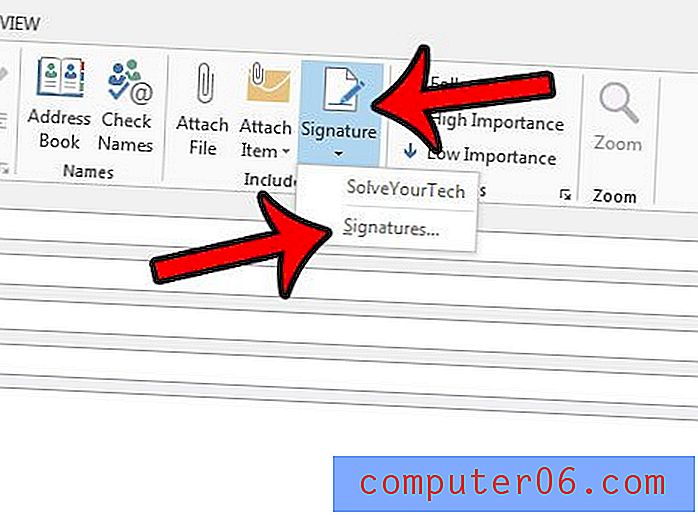
4. solis: loga augšējā kreisajā stūrī esošajā sarakstā noklikšķiniet uz paraksta, kuru vēlaties rediģēt, pēc tam noklikšķiniet uz paraksta attēla. Apkārt attēla perimetram, kad tas ir izvēlēts, vajadzētu būt maziem pelēkiem kvadrātiem.
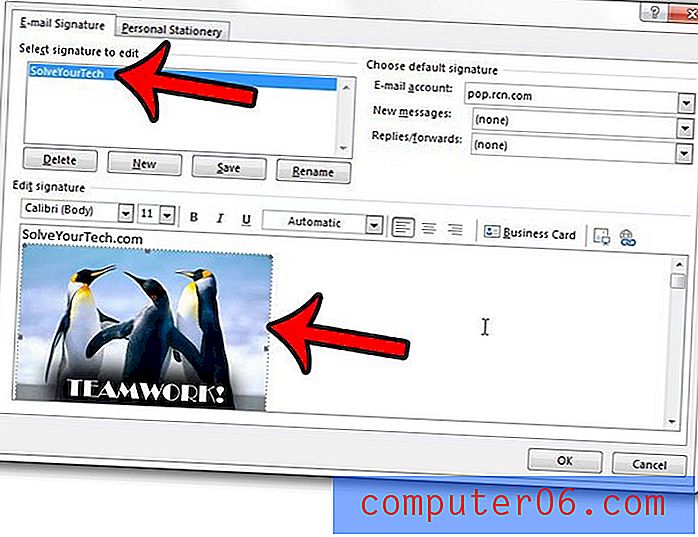
5. darbība. Nospiediet tastatūras taustiņu Dzēst vai Atpakaļatkāpe . Pēc tam loga apakšā varat noklikšķināt uz pogas Labi, lai saglabātu parakstu bez attēla.
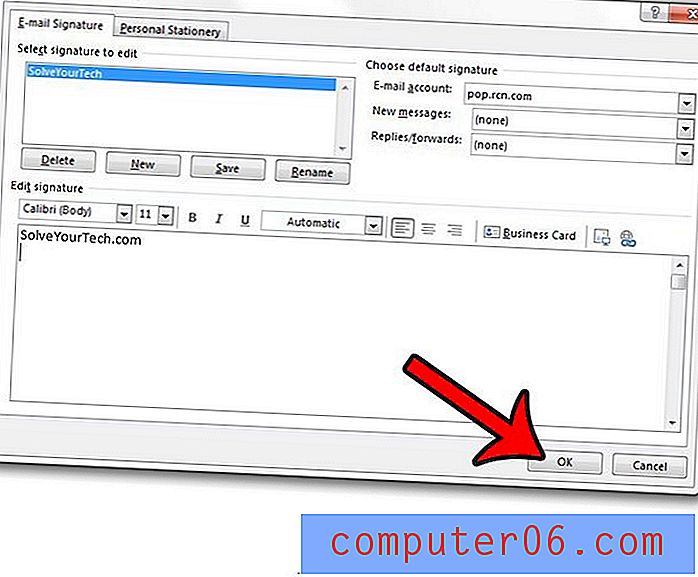
Vai jums šķiet, ka jums manuāli liek Outlook 2013 pārbaudīt nākamos ziņojumus, jo šķiet, ka tie nonāk pārāk lēni? Uzziniet, kā mainīt sūtīšanas un saņemšanas biežumu un kā programma Outlook pārbauda, vai nav jaunu pasta ziņojumu tik bieži, cik vēlaties.